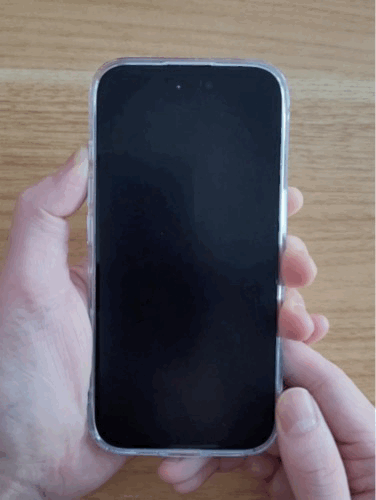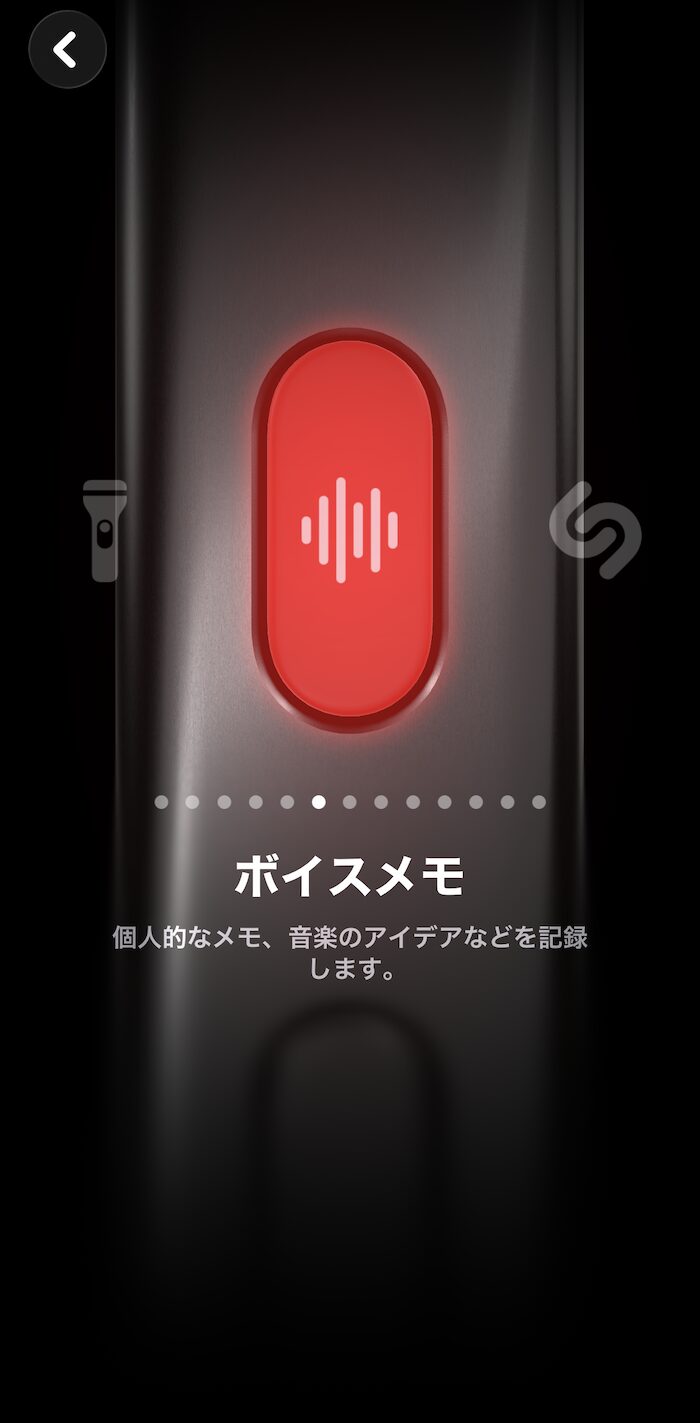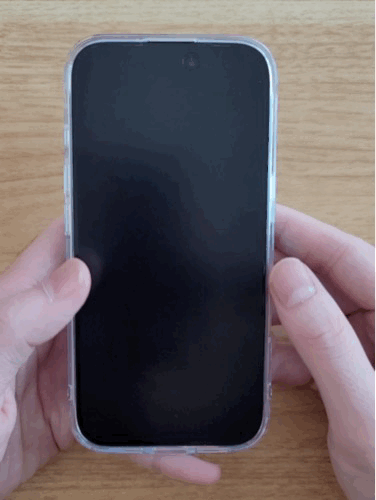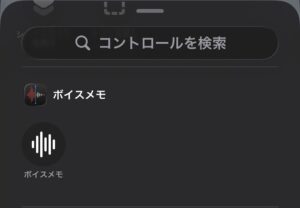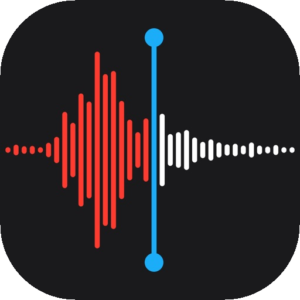
iPhone純正の「ボイスメモ」アプリ。
文字起こし(Apple Intelligence)と合わせて音声メモとして使ったり、あるいはパワハラや職質対策としてボイスメモを使っている人も多いかと思います。
いずれの場合であっても1秒でも早くボイスメモの録音を開始したいところ。
この記事では、1分1秒コンマ1秒まで最速でボイスメモを起動し、録音開始するための方法を検証しました。
ボイスメモをよく使う人は参考にしてみてくださいね。
この記事の目次(タッチで移動)
広告
【iPhone】ボイスメモを最速で起動・録音開始するための方法TOP3(iOS 26時点)
【最速1位】アクションボタン経由で起動させる
アクションボタンを搭載する最新iPhoneに限られますが、これが現状最速のボイスメモ起動方法。
画面ロック解除(Face ID解除)必要なし。なんなら画面の点灯すら必要なし。
アクションボタンを1秒くらい長押しするだけでそのまま録音が開始されます。
カバンの中でも指先操作だけで起動できますし、メモよりかはハラスメント対策や職質対策の方が役立ちそう。
設定方法は以下のとおり。
設定方法
- 「設定」アプリを開く
- 「アクションボタン」項目をタップ
- 「ボイスメモ」項目をセット
関連記事
-

【iPhone】ボイスメモを画面ロック解除なし(Face ID解除なし)で起動させる裏技
続きを見る
【2位】ロック画面のアイコンタップで起動させる
アクションボタンが使えないiPhoneユーザーならこれが最速。
「ボイスメモ」アプリが提供するロック画面ウィジェットを長押しタップして起動・録音開始する方法です。
画面を点灯させる1手間ありますが、ロック解除(Face ID解除)せずにボイスメモ起動できるので速度的にまだ許容範囲です。
設定方法は以下のとおり。
設定方法
- ロック画面の設定画面を開く
- 画面最下部の「+」をタップ(すでに枠が埋まっている場合は「ー」で削除)
- ボイスメモのウィジェット「ボイスメモ」を選択します
【3位】iOSショートカット経由で好きな箇所から起動させる
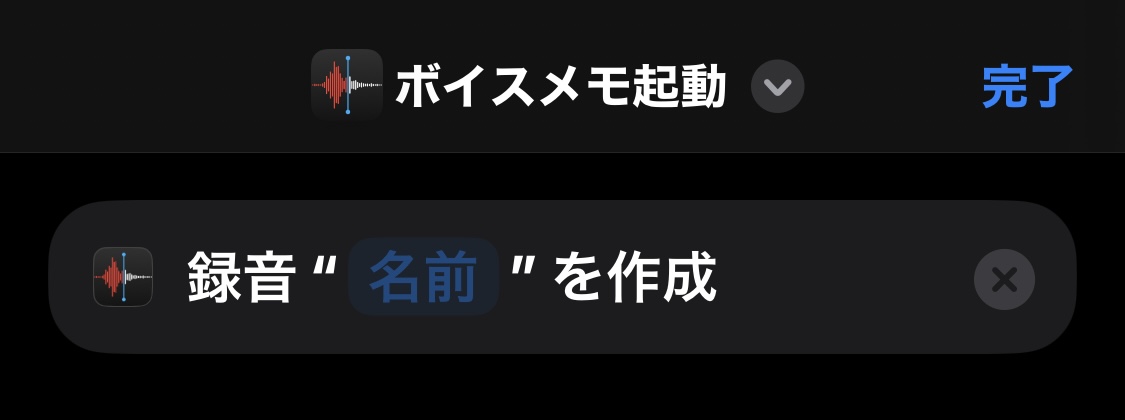
iOSショートカットでボイスメモの録音開始するショートカットを作り、ショートカット経由でボイスメモを起動する方法。
従来もっともポピュラーなやり方ですが、ショートカットを起動するためにはFace ID解除する必要あり。速度的な観点から言うとちょい遅いですね。
とはいえ、ショートカットは実質的にiPhoneのあらゆる場所から起動できるので、速度よりも汎用性を重視するシチュエーションであればまだ活用する機会がありそうです。
関連記事
-

【iPhone】ホーム画面からワンタップで「ボイスメモ録音」を開始する方法(ショートカット利用)
続きを見る
-

【iPhone】ショートカットを起動する全方法&設定方法まとめ
続きを見る
関連記事
-

iPhoneと相性よし!おすすめのワイヤレスイヤホンまとめ(2025年)
続きを見る
-

iPhoneを買ったら設定しておきたい!便利カスタマイズ機能10選(2025年版)
続きを見る
-

【型落ち良品】中古iPhone買うならこれ!おすすめ機種ランキングTOP3(2025年版)
続きを見る